Jumlah ringkasan kategori non-kosong di Excel
Di Excel, mudah bagi kita untuk menghitung jumlah sel yang tidak kosong, tetapi pernahkah Anda mencoba membuat ringkasan hitungan untuk sel yang tidak kosong berdasarkan kriteria tertentu. Tutorial ini akan memperkenalkan fungsi COUNTIFS untuk menghitung sel yang tidak kosong dengan kriteria tertentu.
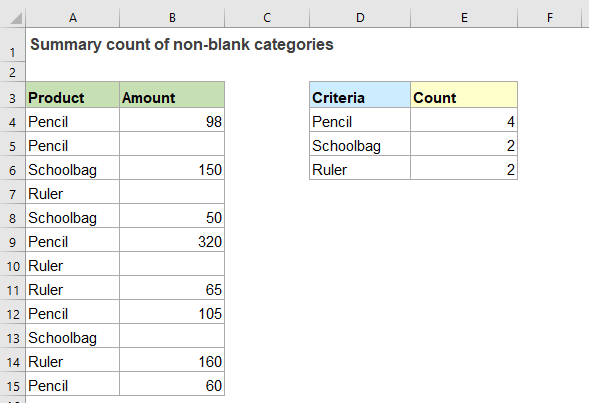
Jumlah ringkasan sel non-kosong dengan kriteria yang diberikan dengan menggunakan fungsi COUNTIFS
Misalnya, saya memiliki dataset dalam rentang A1:B13, sekarang, saya ingin menghitung sel yang tidak kosong di kolom B yang berdekatan dengan kriteria yang diberikan di kolom D seperti gambar di bawah ini.

Untuk mendapatkan jumlah ringkasan kategori non-kosong, Anda dapat menerapkan fungsi COUNTIFS, sintaks generiknya adalah:
- range1, range2: Rentang sel tempat Anda ingin menerapkan kriteria;
- criteria1: Sel berisi kriteria yang ingin Anda hitung berdasarkan;
- <>: Sebagai kriteria kedua yang artinya tidak kosong atau tidak kosong.
1. Sekarang, silakan terapkan rumus di bawah ini ke dalam sel kosong:
2. Kemudian seret gagang isian ke bawah untuk menyalin rumus ke sel lain, jumlah sel tidak kosong yang berdekatan dengan kriteria tertentu telah dihitung seperti gambar di bawah ini:
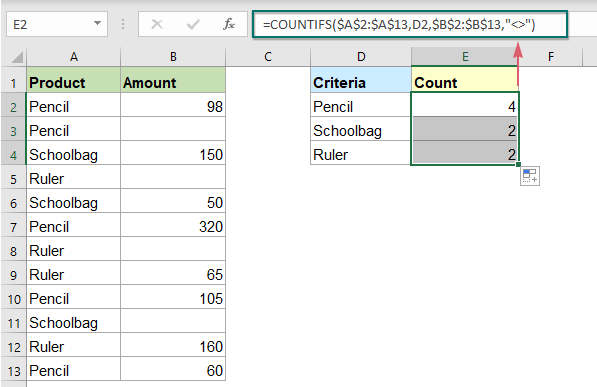
Fungsi relatif yang digunakan:
- COUNTIF:
- Fungsi COUNTIFS mengembalikan jumlah sel yang memenuhi satu kriteria tunggal atau beberapa kriteria.
Artikel lainnya:
- Hitung Jumlah Sel Tidak Sama Dengan Banyak Nilai
- Di Excel, Anda dapat dengan mudah mendapatkan jumlah sel yang tidak sama dengan nilai tertentu dengan menggunakan fungsi COUNTIF, tetapi apakah Anda pernah mencoba menghitung sel yang tidak sama dengan banyak nilai? Misalnya, saya ingin mendapatkan jumlah total produk di kolom A tetapi mengecualikan item tertentu di C4:C6 seperti gambar di bawah ini. Artikel ini, saya akan memperkenalkan beberapa rumus untuk menyelesaikan pekerjaan ini di Excel.
- Hitung Sel Kosong / Tidak Kosong Dalam Rentang
- Artikel ini menjelaskan rumus untuk menghitung jumlah sel kosong dan tidak kosong dalam rentang di Excel.
- Hitung Jumlah Sel Tidak Sama Dengan X Atau Y
- Mungkin mudah bagi kita untuk menghitung jumlah sel yang tidak sama dengan nilai tertentu dengan menggunakan fungsi COUNTIF. Terkadang, Anda mungkin ingin menghitung sel yang tidak sama dengan satu atau nilai lainnya dalam rentang data tertentu. Apakah Anda memiliki rumus yang bagus untuk menyelesaikan tugas ini di Excel?
Alat Produktivitas Kantor Terbaik
Kutools for Excel - Membantu Anda Menonjol Dari Kerumunan
Kutools for Excel Membanggakan Lebih dari 300 Fitur, Memastikan Apa yang Anda Butuhkan Hanya Dengan Sekali Klik...

Tab Office - Aktifkan Pembacaan dan Pengeditan dengan Tab di Microsoft Office (termasuk Excel)
- Satu detik untuk beralih di antara lusinan dokumen terbuka!
- Kurangi ratusan klik mouse untuk Anda setiap hari, ucapkan selamat tinggal pada tangan mouse.
- Meningkatkan produktivitas Anda sebesar 50% saat melihat dan mengedit banyak dokumen.
- Menghadirkan Tab Efisien ke Office (termasuk Excel), Sama Seperti Chrome, Edge, dan Firefox.
